在用Excel录入完大量数据后,不可避免地会产生许多错误。通常多数朋友都是一手拿着原始数据,一手指着计算机屏幕,手工进行数据校验,这效率不高还累人。为此,笔者特向大家介绍两种轻松且高效的数据校验方法。
公式审核法
有时,我们录入的数据是要符合一定条件的,例如,对于学生成绩表而言,其中的数据通常是0~100之间的某个数值。但是,在录入时由于错误按键或重复按键等原因,我们可能会录入超出此范围的数据。那么,对于这样的无效数据,我们如何快速将它们“揪”出并予以更正呢?让我们用公式审核法来解决这类问题 吧。下面笔者以一张学生成绩表为例进行介绍。
首先,打开一张学生成绩表。然后,选中数据区域(注意:这里的数据区域不包括标题行或列),单击“数据→有效性”命令,进入“数据有效性”对话框。在“设置”选项卡中,将“允许”项设为“小数”,“数据”项设为“介于”,并在“最小值”和“最大值”中分别输入“0”和“100”(见图),最后单击“确定”退出。

接着,执行“视图→工具栏→公式审核”命令,打开“公式审核”工具栏。好了,现在直接单击“圈释无效数据”按钮即可。此时,我们就可看到表中的所有无效数据立刻被红圈给圈识出来了(见图)。
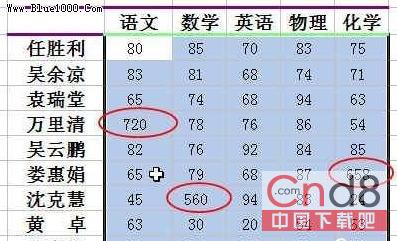
根据红圈标记的标志,对错误数据进行修正。修正后红圈标记会自动消失。这样,无效数据就轻松地被更正过来了。